用VMwareWorkstation玩转macOS虚拟机
2020-10-29
VMware Workstation是VMware公司推出的一款跨平台虚拟机软件,它支持虚拟Windows和Linux系统。事实上,VMware Workstation连macOS也是可以虚拟的,但由于苹果的限制,VMware公司承诺:只有在苹果产品上的VMwareWorkstation,才可以创建macOS虚拟机。如果不是苹果的硬件,那么VMwareWorkstation创建选项中是找不到macOS系统的。笔者在仔细研究后,发现可以通过替换一些文件来破解VMwareWorkstation创建macOS虚拟机的限制,利用有名的Unlocker,用户可以创建一个macOS虚拟机。
用Unlocker破解限制
笔者在第一次尝试破解VMwareWorkstation对macOS虚拟系统的限制时,发生了故障,计算机弹窗显示“该程序正在被使用,请重试”。上网搜索了一下,才发现VMware Workstation Pro 15有五个服务是自动启动的(图1)。要使用Unlocker对 VMware Workstation Pro 15 进行破解,就必须手动关闭这五个服务,Windows 10下是无法对正在运行的文件进行修改的,必须利用鼠标右键点击“此电脑→管理→服务和应用程序→服务”,找到VMware开头的五个服务,将它们全部停止。
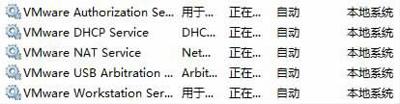
关闭这五个服务之后,就可以继续操作了。解压下载完毕的Unlocker(百度网盘:https://pan.baidu.com/s/1a87QVgHmyi31nQtbqjKiNg,提取码:x8z1),右键点击Win-install.bat,以管理员身份运行。运行完毕后发现多了Backup和Tools两个文件夹。Tools文件夹中是用于Mac系统的VMware-tools,Win-install.bat会自动复制到VMware安装目录下,不需要干预。
接下来启动原来关闭的五个服务。怎么关闭的就怎么开启,如果不开启就会出现无法上网、USB分配出错的问题。至此,准备工作完成,可以进行安装了。
创建macOS 10.14.3 Mojave虚拟机
打开VMware Workstation Pro 15,点击创建新的虚拟机。选择配置其实看个人喜好,自定义的配置有助于创建与自己使用习惯更加契合的虚拟机,这里笔者选择典型配置。然后下一步选择安装程序光盘映像文件,选择刚刚下载好的macOS10.14系统镜像(百度网盘:https://pan.baidu.com/s/1m9W4bkIB8k7sj4
Mczu8KSQ,提取码:hihd),手动把后缀名改为iso。
然后点击“下一步”发现,在选择客户机操作系统中已经出现了Apple Mac OS选项,笔者选择macOS 10.14的版本,接下来輸入虚拟机的名字并确定文件存放的位置。
接下来设定磁盘的大小,一般情况下设置100GB左右即可,其实只是创建macOS虚拟机的话,虚拟硬盘空间40GB足够,看个人喜好了。至于是否将虚拟机虚拟硬盘文件拆分为多个文件,如果是机械硬盘一定要是单个文件,如果是SSD的话,是多个文件也没有太大的关系。

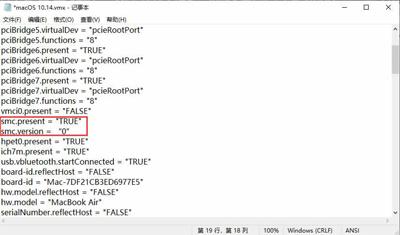
虚拟机创建完成后,还需要修改虚拟机配置文件,用记事本打开虚拟机存放的文件夹下的.vmx配置文件(图2),然后在smc.persent = "TRUE"后面添加smc.version = "0"(图3),千万注意保存。
很多人会好奇为什么要修改这一段,原因是上面的Unlocker软件在使用须知中提到的,如果不添加这段信息,会造成虚拟机启动时程序崩溃。
安装macOS 10.14.3 Mojave
接下来就可以点击开启虚拟机了,进度条载入中,macOS10.14系统较大,相对来说比较慢。
接下来进入语言选择界面,选择“简体中文”。然后需要格式化硬盘,选择内置VMware Virtual SATA Hard Drive Media,点击“抹掉”,在跳出来的选项中更改名称为Macintosh HD,磁盘格式为APFS,方案选择GUID分区图(图4)。

完成后点击左上角的小叉返回主界面,选择安装macOS。选择刚格式化好的Macintosh HD作为安装磁盘,接下来需要等待系统定义,把虚拟机最小化,开始干自己的事情吧。
再次打开时,笔者发现已经进入设置界面了,地区设置为中国,键盘布局笔者比较偏好简体中文。然后设置本地网络,接下来创建电脑账户,自己设置就行。主题笔者比较偏向于深色,大家可以根据个人喜好设置。等待设置完毕,就可以进入到macOS 10.14.3 Mojave系统的开始界面了。
VMware macOS的优化
安装完系统后,如果只是作为一个在Windows上运行的macOS虚拟机,那么到上一步也就差不多了,但如果希望作为一个生产力工具来使用,那么还需要进一步优化。
大家可以发现,安装完的macOS虚拟机分辨率很低,3D效果也很差,键鼠控制不顺畅,那么就需要安装VMware自家出品的VMware Tools来优化。不知道你还记得不,上面安装Unlocker时,还安装了适用于macOS的VMware-tools。
先在VMware虚拟机设置中选择CD-ROM驱动器(图5),选择ISO镜像,浏览目录设置为C:\Program Files (x86)\VMware\VMwareWork
station\Darwin.iso。接下来开机回到macOS虚拟机的系统开始界面,可以发现右上角多了一个名为VMware Tools的图标,双击它,选择安装VMware Tools。

安装过程需要输入密码,安装结束重启电脑,就能发现全屏后的分辨率达到了1080P,窗口模式自适应分辨率,同时虚拟显卡也被驱动起来,显存变成了128MB,播放视频也还算不错,没有明显的卡顿。看起来VMware Tools确实对画面的提升非常大。
解决macOS虚拟机无法登录AppleID的问题
安装教程到这里就结束了。但是笔者在APPStore尝试下载软件时发现,下载软件需要登录AppleID。笔者在苹果官网注册账号界面(https://appleid.apple.com/account#!&page=create)创建了一个苹果账号后,在登录的过程中始终显示发生了意外,不允许登录苹果账号,上网搜索发现是因为苹果虚拟机的硬件信息不对称,所以系统不允许登录AppleID。
笔者研究后发现一个解决方法:改变虚拟机配置文件.vmx中的硬件信息,使系统认为虚拟机是真正的苹果电脑。这里需要用到一款软件——Chameleon Wizard(百度网盘:https://pan.baidu.com/s/1QX4-oWf6EDx3TaZgy7kAMQ,提取码:gyot),可以用它来获取正式苹果电脑的序列号和识别码。
先设置虚拟机共享文件夹,然后关闭macOS的虚拟机系统,回到Windows的VMwareWorkstation,打开虚拟机的“设置→左上角选项→共享文件夹→启用→添加”,选择Chameleon Wizard所在的文件夹后,开启macOS系统并回到macOS系统的桌面,点击左上角的“前往→电脑”之后,再点击VMwareSharedFolders,可看到Chameleon Wizard的小绿人图标,点击它(图6)。
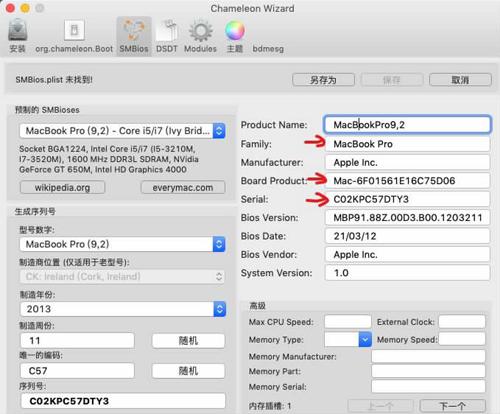
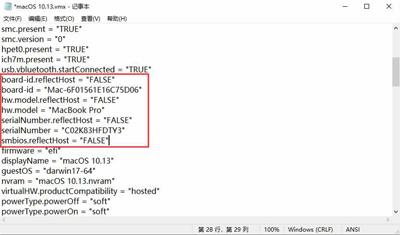
點击“SMBios→编辑”(图7),再点击第一个蓝色箭头,选择一个和自己电脑配置相近的机型。接着在自己的Windows电脑上创建一个txt文档,把下面的代码复制进去。
board-id.reflectHost = "FALSE"
board-id = "*******************"
hw.model.reflectHost = "FALSE"
hw.model = "******************"
serialNumber.reflectHost = "FALSE"
serialNumber = "********************"
smbios.reflectHost = "FALSE"
用 Board Product 中的值替换board-id 中的*************
用 Family 中的值替换hw.model 中的*************
用 Serial 中的值替换serialNumber 中的*************
换完后类似下面这样:
board-id.reflectHost = "FALSE"
board-id = "Mac-6F01561E16C75D06"
hw.model.reflectHost = "FALSE"
hw.model = "MacBook Pro"
serialNumber.reflectHost = "FALSE"
serialNumber = "C02K83HFDTY3"
smbios.reflectHost = "FALSE"
接着找到之前安装虚拟机的位置,用记事本打开“xxx.vmx”(xxx为虚拟机名称),找到 board-id.reflectHost = "TRUE" 这一行,用上面的7行代码代替 board-id.reflectHost = "TRUE",替换完后点保存(图8),重启系统后就能正常登录AppleID了。
